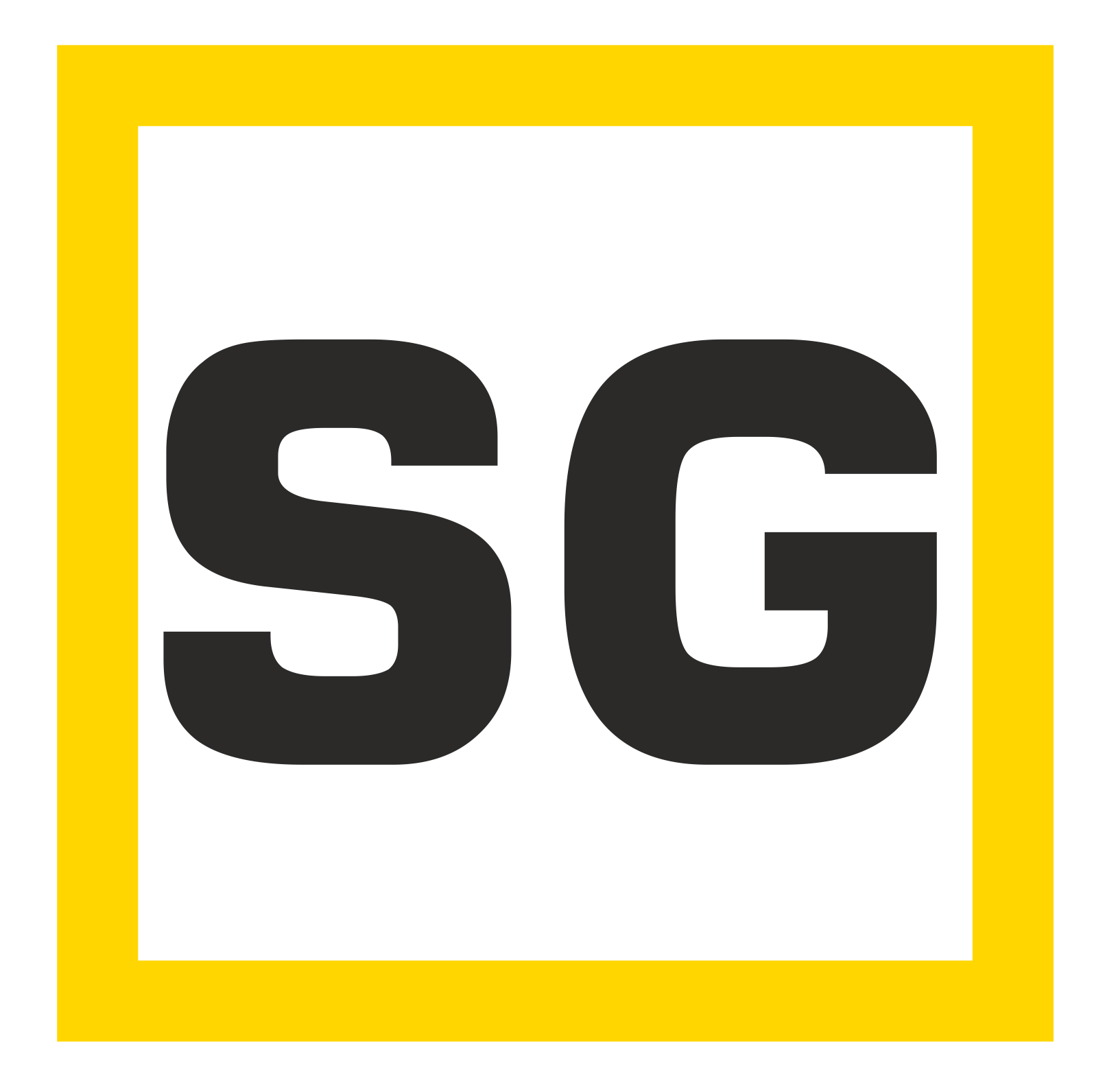Motorola Defy: Bootmenu, root e ClockWorkMod recovery
Una guida per tutti i possessori di questo pratico e maneggevole smartphone Android per poter eseguire Root, bootmenu ed installare la recovery ClockWork Mod.
In questa guida vi verrà spiegata la guida e tutti i requisiti per poter ottenere i permessi massimi e privilegi necessari ad ottenre il pieno controllo sul dispositivo e quindi anche ad installare le custom ROM come Ginger bread e Ice Cream Sandwich
Requisiti
-Motorola defy e un PC Windows
–Android Debug Bridge disponibile qui
-Driver Motorola scaricali qui e riavvia il PC
–Rage Against the Cage disponibile qui l’exploit per ARM5
-Applicazione SuperUser
-BootMenu 0.6.1
Guida:
-Installate i driver Motorola e riavviate il PC se non avete fatto
-Estraete il contenuto di Bootmenu.zip in una cartella denominate "bootmenu"
-Connettete ora il Motorola al PC via USB
-Copiate la cartella Bootmenu nella scheda SD specificatamente nella root della scheda
–Estraete il contenuto di ADB_Fastboot_Windows.zip in una cartella sul PC
-Estraete ora il contenuto del file su-2.3.6.3-efgh.zip nella stessa cartella di ADB_fastboot_Windows.zip
-Aprite ora la cartella dove avete riposto i dati dei due pacchetti e potrete notare un file denominato Start_here.bat cliccate due volte sopra e si aprirà il prompt dei comandi
-Controllate se ADB riesce a visualizzare il dispositivo digitando i seguenti comandi :
adb devices
Se vi viene mostrato il seriale del dispositivo potete continuare
-Inserite i seguenti comandi:
- adb push rageagainstthecage-arm5.bin /data/local/tmp/
- adb shell
- chmod 755 /data/local/tmp/rageagainstthecage-arm5.bin
- /data/local/tmp/rageagainstthecage-arm5.bin
Attendete che l’exploit abbia terminato il suo lavoro
-Ora inserite queste righe di comando:
- exit
- adb kill-server
- adb start-server
- adb shell
Questo comando servirà a capire se l’exploit è andato a buon fine, se sarà così otterrete il seguente simbolo "#" se no continuerete a visualizzare "$" e nel caso dovete ripetere il procedimento dal punto"Controllate se ADB…"
-Ora una volta fatto procedete con i seguenti comandi
- mount -o rw,remount /system
oppure se questo fallisce
mount -o remount,rw -t ext3 /dev/block/mmcblk1p21 /system
- exit
- adb push su /system/xbin/
- adb shell chmod 4755 /system/xbin/su
- adb push Superuser.apk /system/app/
Ora avete "rootato" il Motorola Defy ora per installare il Bootmenu eseguite questi comandi:
- adb shell
- su
- cp -R /sdcard/bootmenu /data/bootmenu
- cd /data/bootmenu
- chmod 755 *
- ./install.sh
- rm -R /data/bootmenu
Ora per verificare la buona riuscita di tutte le operazioni :
–Spegnete il dispositivo riaccendete solo con power e quando vedete il led blu accendere premete "volume giù"
-Se tutto è andato bene vi deve apparire il bootmenu
Bene complimenti avete effettuato Root e bootmenu al vostro Motorola Defy!